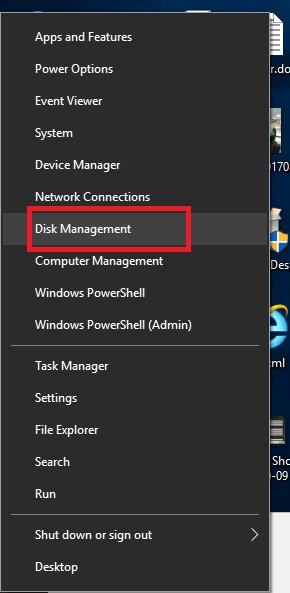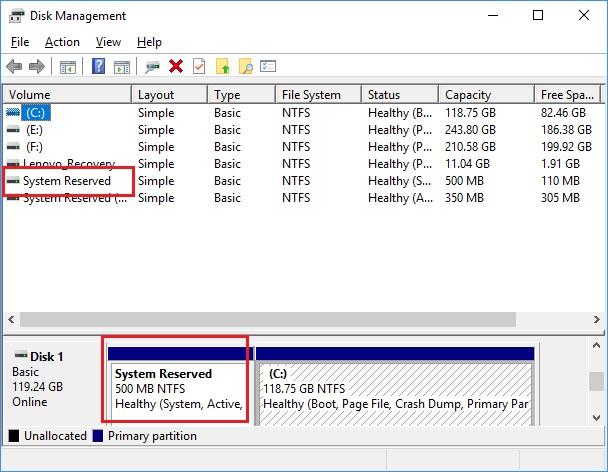Izmantojot Windows datorus, jūs veicat dažādus diska nodalījumus, kuros tiek saglabāti faili. Parasti C disks tiek piešķirts operētājsistēmai, kurā tiek saglabātas visas sistēmas programmas un faili. Pārējos citus nodalījumus, piemēram, D, E utt., operētājsistēma neizmanto, lai saglabātu sistēmas failus, jo tie tiek atstāti lietotāja datu glabāšanai. No vienas puses, kur šie diska nodalījumi ir redzami lietotājiem, Windows operētājsistēmas no Windows 7 līdz 10 ir arī diska nodalījums, kas ir paslēpts un tam nav piešķirts diska burts. Tas nozīmē, ka mēs to nevaram atrast, izmantojot Windows Explorer. Šis nodalījums ir nosaukts kā "Sistēmas rezervēts".
Uzzināsim vairāk par šo slēpto sistēmai rezervēto nodalījumu.
'Sistēmas rezervētais' nodalījums un tā funkcionalitāte
Kā norāda nosaukums, System Reserved disks ir rezervēts nodalījums cietajā diskā, kas tiek izveidots jaunas Windows 7, 8 un 10 instalēšanas laikā. Būtībā šis nodalījums tiek izmantots sāknēšanas pārvaldnieka un sāknēšanas konfigurācijas datu glabāšanai, lai ikreiz, kad dators sākas, sāknēšanas pārvaldnieks nolasa sāknēšanas informāciju no sāknēšanas konfigurācijas datiem, kas savukārt izraisa Windows startēšanu no sistēmas diska.
Jālasa: 8 labākā diska nodalījumu programmatūra operētājsistēmai Windows
Turklāt System Reserved nodalījumā ir vieta sistēmas startēšanas failiem, kurus var izmantot diska šifrēšanai, izmantojot Bitlocker. Tātad, ikreiz, kad jums ir jāšifrē cietais disks, izmantojot Bitlocker diska šifrēšanas funkciju, sistēmai rezervētajā nodalījumā ir visi tā palaišanai nepieciešamie faili.
Jūs varat viegli pārbaudīt sistēmas rezervēto nodalījumu savā datorā, veicot šādas vienkāršas darbības:
- Ar peles labo pogu noklikšķiniet uz izvēlnes Sākt ikonas un noklikšķiniet uz Diska pārvaldība. (Vai arī dodieties uz Palaist un ierakstiet Diskmgmt.msc ).
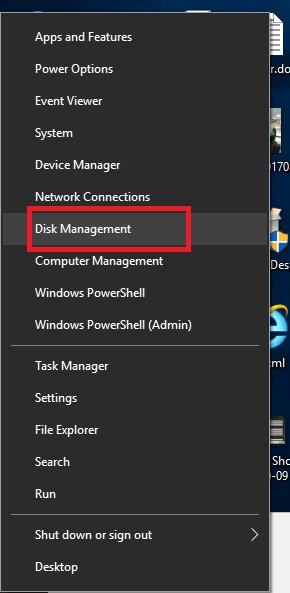
- Jaunajā logā redzēsit sistēmā pieejamo nodalījumu sarakstu, kā arī sarakstā varēsiet viegli atrast sistēmas rezervēto nodalījumu.
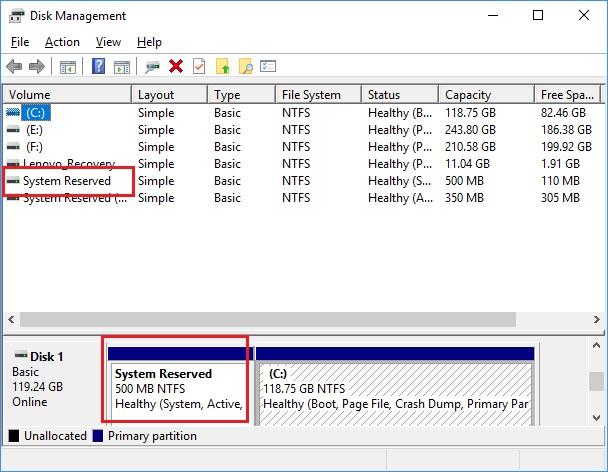
Ko darīt, ja izdzēšat sistēmas rezervēto nodalījumu?
Nav ieteicams dzēst šo nodalījumu, jo tajā ir sāknēšanas ielādes faili, kas nepieciešami Windows, lai pareizi sāknētu. Tas nozīmē, ka Windows neizdosies sāknēt, ja izdzēsīsit šo nodalījumu. Tas arī neaizņem daudz vietas cietajā diskā, tāpēc nav iemesla to izdzēst. Windows pēc noklusējuma slēpj šo disku, nevis parāda to programmā Windows Explorer, izveidojot tā diska burtu.
Tomēr, ja jūs joprojām nevēlaties, lai šis nodalījums būtu jūsu datorā kādu iemeslu dēļ, labāk ir novērst tā izveidošanu jaunas Windows instalēšanas laikā.
Jāizlasa: Kā droši formatēt Windows datoru un izveidot nodalījumu
Sistēmai rezervētais nodalījums ir izveidots operētājsistēmai Windows, kas ir ļoti izdevīgs un nevajadzīgi neaizņem vietu jūsu cietajā diskā.